
Notion×GTDタスク管理で生産性アップ!便利な使い方徹底解説

本記事では、「GTD(Getting Things Done)」の基本から、人気のオールインワンツールNotionを使った効率的なタスク管理の方法まで、実際の具体例やテンプレートとともに徹底解説します。
この記事を読めば、自分に合ったGTD×Notion運用方法やつまずきやすいポイント、他ツールとの違い、Q&Aもすべて分かり、生産性向上を実現するための最善策が手に入ります。

- Notion歴4年
- テンプレート作成数:25個
- テンプレート総DL数:14,000~
- Notionブログ:月間23,000PV~
- Notion構築代行:⭐5.0継続中!
法人実績も豊富な構築代行のお問い合わせはこちら⇩
\ 最短2週間のスピーディー納品!/
Notionで始めるGTDタスク管理の準備
NotionでGTD(Getting Things Done)によるタスク管理を始めるためには、基本的なアカウント設定やタスク管理向けの構造を整えることが重要です。
この章では、初めてNotionでGTDを実践する方に向けて、具体的な準備ステップを解説します。
アカウント作成と基本設定
まずはNotionのアカウント作成から始めましょう。
以下の手順で簡単にNotionのアカウント登録ができます。
- 1. Notion公式サイトにアクセス
-
こちらからNotion公式サイトにアクセスできます。↓
Notion あなたのニーズを叶えるAIワークスペース。| Notion (ノーション) カスタムエージェントの構築やすべてのアプリを横断する情報検索、面倒な作業の自動化を行えるAIワークスペースで、チームはより多くの作業をスピーディにこなせます。
あなたのニーズを叶えるAIワークスペース。| Notion (ノーション) カスタムエージェントの構築やすべてのアプリを横断する情報検索、面倒な作業の自動化を行えるAIワークスペースで、チームはより多くの作業をスピーディにこなせます。 - 2. 「無料でNotionをダウンロード」をクリック

- 3. メールアドレスを入力

- 4. プロフィールの写真・ユーザー名・パスワードを入力(後から変更も可能です)

- 5. 利用用途を入力

- 6. 興味のある分野を選択(この後選択した分野のテンプレートが自動的にインストールされます)

- 7. 完了です!

テンプレートの活用方法
Notionは自由度の高いカスタマイズが魅力ですが、初めての場合はテンプレートを使うことで導入のハードルが下がります。
特にGTD専用テンプレートや、タスク管理に特化したデータベーステンプレートを取り込むことで、効率よくシステムを構築できます。
おすすめのGTDテンプレート活用手順
まずはNotion公式サイトから「GTD」と検索してテンプレートを探します。
こちらのリンクから公開されている「GTD」に関するテンプレートをご覧になれます。

2025年5月現在、99件のGTDテンプレートがヒットしました。

気になったテンプレートをクリックして「テンプレートを入手」を選択します。
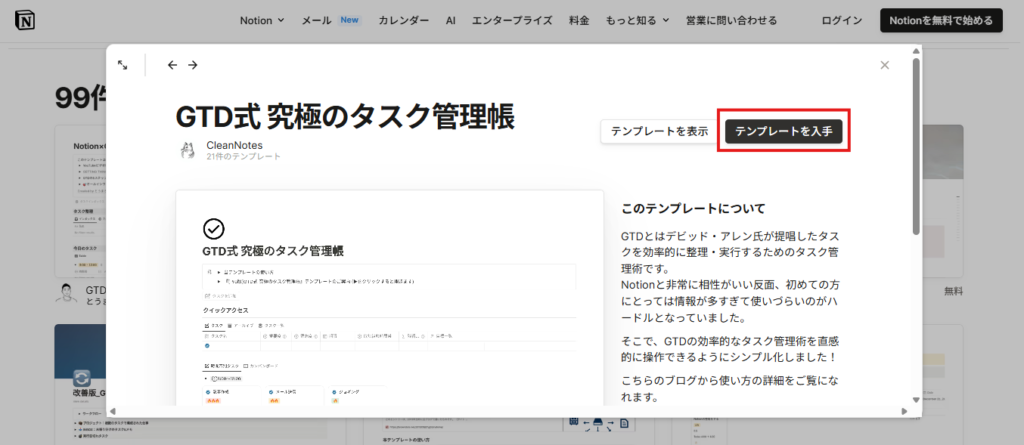
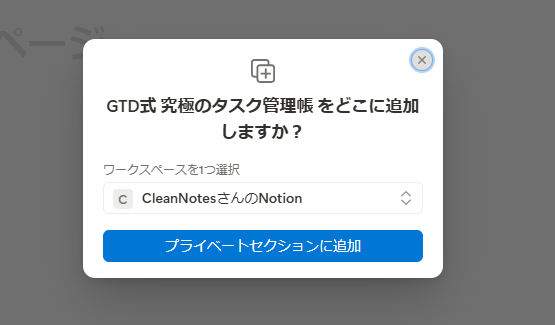
どのワークスペースに追加するか選択できます。
これを選択したらすぐにテンプレートをご利用になれます。
テンプレートは非常に簡単に追加ができます!
気になるGTDテンプレートをいくつか試してみて、お気に入りを見つけましょう。
| 手順 | 具体的内容 | メリット |
|---|---|---|
| 1. テンプレートギャラリーにアクセス | Notion公式のテンプレートギャラリーにアクセス | 用途別のおすすめが探しやすい |
| 2. GTD/タスク管理テンプレートを選択 | 「GTD」や「タスク管理」で検索して適切なものを選ぶ | 収集〜実行まで必要機能を網羅しやすい |
| 3. 複製して自分のワークスペースへ追加 | 「複製」ボタンで簡単に自分のスペースへコピー | そのままカスタマイズや利用が即可能 |
| 4. 自分好みにカスタマイズ | 独自のタグ追加や、インボックス、プロジェクト、カレンダーの設計を行う | 自分の業務や生活にフィットした構成が作れる |
テンプレートを利用することで、GTDの「収集」「整理」「実行」といった流れをスムーズにNotion上で設計・運用できるようになります。
また、自分の使い方に合わせたカスタマイズもしやすいのがNotionの強みです。
GTDの5ステップをNotionで実践する方法
GTD(Getting Things Done)は、デビッド・アレンによって提唱された生産性向上メソッドであり、「収集」「整理」「処理」「見直し」「実行」の5つのステップから成り立っています。(以下参考画像)
の流れn-1024x948.png)
Notionは柔軟なデータベースやカスタマイズ機能を持つため、そのGTDの5ステップを効率よく実践でき、タスク管理やプロジェクト管理の効率化に最適です。
以下では、各ステップごとにNotionでの具体的な進め方を詳しく解説します。
収集:タスクのインボックスを作成
GTDの第一歩は、頭の中の気になることをすべて「インボックス」に集めることです。
Notionでは、まず「インボックス」というデータベースまたはページを作成し、思いついたタスクやアイデアをすぐに記録しましょう。
ページ上部にクイックキャプチャ用のテンプレートボタンや、モバイルアプリからの入力も活用することで、抜け漏れ防止に役立ちます。
| 収集のポイント | 具体的な活用例 |
|---|---|
| インボックスの設置 | トップページにショートカットを配置 |
| 迅速な入力 | テンプレートボタンやウィジェットで即メモ |
整理:プロジェクトとリストの管理
収集したタスクは、そのままにせずプロジェクトや適切なリストに分類します。
Notionでは、「ToDo・次にやる・いつかやる・参照」など用途別のデータベースやプロパティを設定しておくと便利です。
また、プロジェクトごとのリストやカンバンボードを用意することで一目で進行状況を把握できます。タグ機能を使って分類の粒度を調整するのも効果的です。
| 整理の工夫 | Notionでの実装方法 |
|---|---|
| タスクの分類 | 「すぐやる」「いつかやる」の項目を作成 |
| プロジェクト管理 | カンバンボードやリスト化テンプレートを利用 |
| タグ付け | 「優先度」や「種別」などのセレクトプロパティで分類 |
処理:タスクの仕分けと優先順位づけ
整理されたタスクは、すぐ取り組むべきか、委任するか、後回しにするかを判断して処理します。Notionでは、タスクのステータスや期限、優先度などのプロパティを設定し、フィルター機能を使って今日・今週やるべきタスクだけを抽出表示させることが可能です。重要度や緊急度に基づくマトリクスを設けることで、さらに優先順位の明確化が図れます。
| 処理の要点 | やり方の例 |
|---|---|
| 優先度の付与 | 優先度列を追加し、「高」「中」「低」で区分け |
| 期限設定 | 日付プロパティで締切日を管理 |
| 担当者の明確化 | タスクごとに「担当」プロパティを用意 |
見直し:ウィークリーレビューで進捗確認
定期的な「見直し」はGTDで非常に重要なステップです。
Notionでは、週次レビュー用のページやテンプレートを作成し、1週間の達成状況や保留中のタスクを確認できます。
進捗が止まっているタスクはメモやコメント機能で理由を記録し、必要に応じてタスクやリストを整理し直しましょう。閲覧履歴やログも残せるので、レビューの質も向上します。
| 見直しのポイント | Notion活用法 |
|---|---|
| 週次レビューの習慣化 | 「週レビュー」テンプレートを活用、もしくはページを自分で作成 |
| 進捗状況の記録 | 進行状況をステータスプロパティで把握 |
| 未達成タスクの再整理 | フィルターや並べ替えで見直しやすく |
実行:今日やるべきタスクの可視化
最後に、「実行」フェーズでは今日や今週やるべき最重要タスクを明確にし、集中して作業します。
Notionのビュー切り替え機能(カレンダーやリスト、ボード)を使い、期日や優先度でフィルタリングした「今日のタスク」「今週のタスク」ビューを作成することで、やるべきことをすぐ把握できます。
またリマインダー機能でやり忘れを防ぐことも可能です。
| 実行段階の工夫 | Notionでの実装例 |
|---|---|
| タスクの可視化 | 「期限が今日」のフィルタービューを作成 |
| リマインダー通知 | 期日にアラーム設定 |
| 達成状況の記録 | 完了チェックボックスで達成済みに 完了済のものは非表示にするとベター |
このように、Notionの柔軟なデータベースやテンプレート、ビュー切り替えといった機能をうまく組み合わせることで、GTDの5ステップが無理なく、しかも一元的に管理できるようになります。
これが多くのビジネスパーソンや学生にNotionが選ばれる理由です。
NotionでGTDタスク管理を快適にするコツ
データベースやタグ機能の活用
Notionでは、タスク管理に最適な「データベース」を作成できます。リスト形式やカンバン方式、カレンダー表示など多彩なビューでタスクを管理できるのが大きな魅力です。
特に複数のプロジェクトや大量のタスクを扱う場合、タグ機能を活用すると分類や検索が格段にしやすくなります。
「プロジェクト名」や「カテゴリー」、「重要度」など目的に合わせてカスタムしたタグを付けることで、必要な情報へ素早くアクセス可能です。
| 活用例 | メリット |
|---|---|
| プロジェクト別タグ | 同種タスクの進捗管理が容易 |
| 優先度フラグ | 重要なタスクが一目でわかる |
| 期日タグ | 期限切れ防止のリマインダー運用が可能 |
カレンダー表示やリマインダーを使う
タスクの締切日や期限を明確に管理するには、「カレンダー表示」や「リマインダー機能」が役立ちます。Notionのデータベースでは日付プロパティを設定し、タスクをカレンダーで一覧できます。
週単位・月単位でのスケジュールや進捗も把握しやすく、GTDの「見直し」や「実行フェーズ」に欠かせません。
さらに、日付プロパティにリマインダーを設定すれば、重要なタスクの期日が近づいたときにNotionアプリやメールで通知を受け取ることができます。
これにより、うっかり忘れ防止やタスクの先延ばし対策も万全です。
Notionカレンダーについてはこちらの記事がおすすめです↓
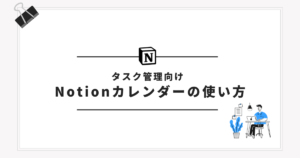
モバイルアプリで外出先でも管理
NotionはiOSやAndroidのモバイルアプリも提供しており、外出先や移動中でもタスクの確認・追加・編集が簡単に行えます。
GTDの「収集」フェーズにおいて、アイデアや突発的なタスクをすぐ記録できるのは大きな強みです。
また、PCとスマートフォン間でデータがリアルタイム同期されるため、オフィスで登録したタスクをそのまま外出先でもチェック可能。複数デバイスを使い分ける現代のワークスタイルとも相性抜群です。
一方、スマホではPCと比べ機能が制限されている所があるので注意が必要です。
スマホでも使いやすさをキープしたい方はこちらの記事をご覧ください。

繰り返しタスクでルーティンを効率化
毎日・毎週など決まった周期でこなす必要のある「繰り返しタスク」を効率化することも、Notion×GTDでは重要です。
Notionに標準搭載の「繰り返しテンプレート機能」や「数式を使った方法」を活用することで、ルーティンタスクを漏れなく、楽に管理できます。
繰り返しタスクについてはこちらの記事がおすすめです。↓

これにより、ルーティンワークの登録漏れ防止や重複作業の削減が可能になります。
毎日の「日報作成」や「週次レビュー」などもルーチン化しやすくなり、GTDタスク管理の効率が大幅に向上します。
GTD×Notionのおすすめタスク管理テンプレート
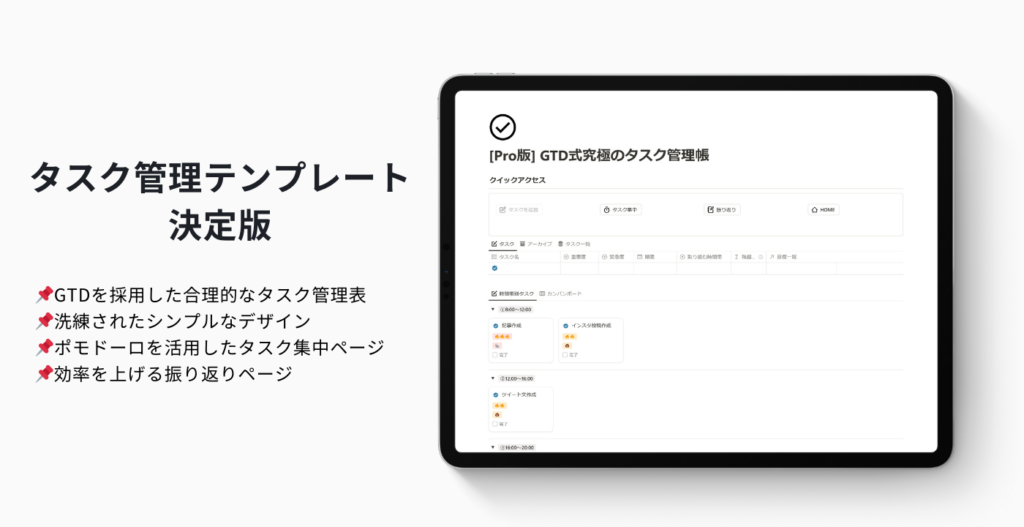
Notion×GTDに興味を持っていただいた方向けに、おすすめの無料GTDテンプレートを紹介します。
GTDをNotionで実践する際に便利なテンプレートを活用することで、タスク管理をより効率的に行うことができます。
今回は2025年6月時点で総ダウンロード数7,000を突破した、Notionテンプレートクエイエイターの私が開発したGTD×Notionのタスク管理テンプレート「GTD式 究極のタスク管理帳」を徹底解説します。

無料でダウンロードできます!
Notionテンプレ「GTD式 究極のタスク管理帳」の特徴
Notionテンプレート「GTD式 究極のタスク管理帳」の特徴をこちらでまとめました。
私自身も開発した後はこれを毎日利用しています。明らかにタスク管理のストレスが減り、タスクの抜け漏れもなくなりました。
また、目標設定も非常に簡単なので重宝しています。
- GTD、2分ルール、アイゼンハワーマトリックス、トヨタのカンバン方式など強力な生産性向上のテクニックを全て利用できる
- タスク管理が全てのデータベースと連携・自動化されているので、タスク管理のストレスが大幅に減少する
- タスク、目標管理、タスクの時間計測、日・週・月・年ごとの振り返りを、全てこのテンプレートで管理できる(Pro版)
このテンプレートの詳細はこちらの記事からご覧になれます↓
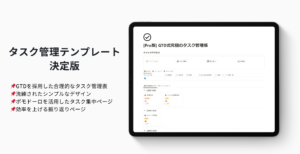
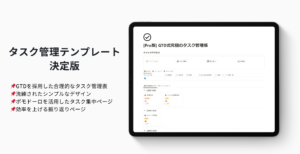
テンプレートのダウンロード方法
こちらのNotion公式サイトからダウンロードが可能です。
ダウンロード後はすぐにご利用になれます!
無料なので0リスクで始められます。
「合わないな」と思ったら別のGTD×Notionテンプレートを探してみましょう!
これ以外のおすすめのタスク管理テンプレートはこちらでも紹介しています↓


Notion×GTDでよくあるQ&Aとトラブル対処法
GTDをNotionで活用する際によくある質問とトラブル対処法をまとめました。
NotionでGTDを活かしたタスク管理を行いたい方は必見です。
GTDをNotionで実践する際によくある質問
- Notionでインボックスをうまく管理するにはどうすればよいですか?
-
タスク用の「インボックス」ページやデータベースを作成し、思いついたタスクをまずそこに入力するのが効果的です。
その後、定期的な見直し(レビュー)で項目を整理しましょう。 - 毎日のタスクと長期プロジェクトをどうやって分けたらよいですか?
-
タスクデータベースで「種類」や「プロジェクト」などのプロパティを使って分類すると、日々のタスクや各プロジェクト単位の管理がスムーズになります。
- 定期的なレビュー作業を忘れてしまうのですが、どうすればいいですか?
-
リマインダー機能を活用することで、ウィークリーレビューなどの繰り返しタスクを自動通知できます。カレンダー表示も併用すると便利です。
- スマートフォンからも同じようにGTD管理できますか?
-
スマホ版はPC版に比べて高度な編集ができませんが、1クリックでタスクを追加できるボタンなどを追加しておくとスマホでも簡単にタスク管理が可能です。
- タスクが増えて把握しきれなくなります。どうすればいいですか?
-
フィルターやタグを活用して、「今日のタスク」「プロジェクト別」「優先度別」など状況に合わせて表示内容を切り替えることがおすすめです。
Notion×GTDのトラブル対処法
データベースの同期遅延や表示が重くなる場合
タスクの数が増えると、データベースの表示や同期が重く感じることがあります。
この場合、不要なページや古いタスクをアーカイブしたり、並び順やフィルターで表示件数を絞ったりしましょう。
また、ページ内で画像やファイルを大量に添付している場合も動作が遅くなることがあるので、必要に応じてデータを整理してください。
Notionが重い場合はこちらの記事が参考になります。↓


誤ってタスクやデータを削除してしまった場合
Notionには「ゴミ箱」機能があり、ページを削除しても一定期間内であれば復元できます。
また、ページ履歴から以前の状態に戻すことも可能です。データ保護のため、定期的なエクスポートやバックアップの作成もおすすめします。
Notionのバックアップ、エクスポートについてはこちらがおすすめです!↓
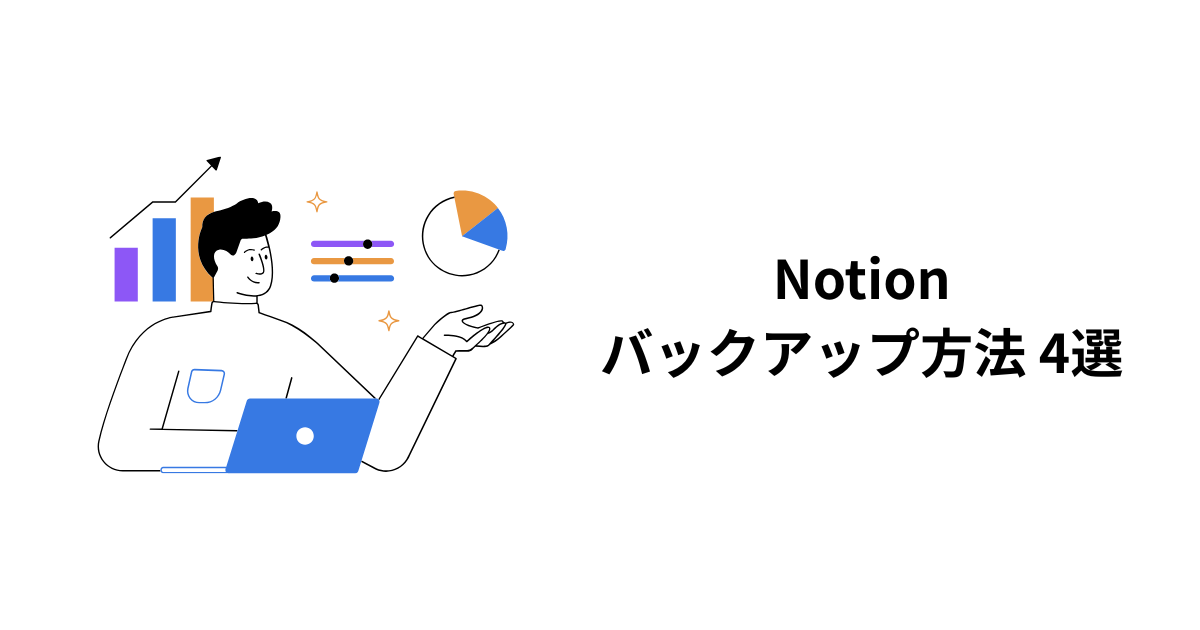
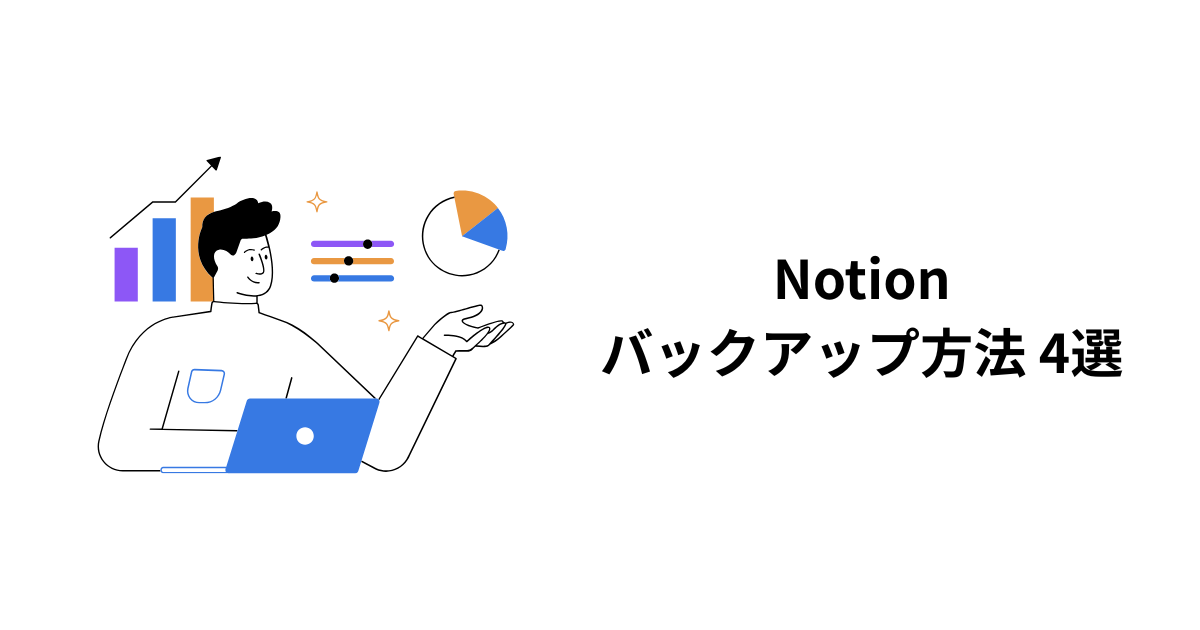
共有機能で権限設定や表示内容に不具合が生じるケース
タスク管理をチームで行う場合、共有リンクの権限設定を確認しましょう。
編集権限や閲覧権限を適切に設定しておけば、誤操作や情報漏洩のリスクを下げられます。
共有したい範囲だけを「ページリンク」で分けて公開するのも効果的です。
他のタスク管理ツールとの比較
NotionとGTDタスク管理の組み合わせは非常に注目を集めていますが、市場には他にも多くの人気タスク管理ツールが存在します。
代表的なものとして、Todoist、Googleタスク、TickTick、Trello、Asanaなどが挙げられます。こ
こでは、それぞれのツールとNotionを比較しながら、特徴や適した使い方について詳しく解説します。
主要タスク管理ツールとの比較表
| ツール名 | 特徴 | GTDとの相性 | カスタマイズ性 | 日本語対応 | 料金 |
|---|---|---|---|---|---|
| Notion | オールインワン型情報管理、データベース機能、柔軟なページ作成 | ◎ (テンプレートやデータベースで自由度高く再現可能) | 非常に高い | あり | 無料/有料プランあり |
| Todoist | シンプルなタスク・プロジェクト管理、便利なスマホアプリ | ○ (GTDテンプレートやフィルターが活用しやすい) | 中程度 | あり | 無料プランあり/一部機能は有料 |
| Googleタスク | GoogleカレンダーやGmailとの連携が強み、ミニマルな設計 | △ (シンプルなタスク管理には最適。GTD再現度は限定的) | 低い | あり | 無料 |
| TickTick | 多機能で日々の習慣管理やタイマー機能も搭載 | ○ (GTDテンプレートやサブタスク、タグが活用可能) | 中程度 | あり | 無料/有料プランあり |
| Trello | ボード形式のタスク可視化。カンバン方式で直観的管理 | △ (ボードを工夫すればGTD的な使い方も可能) | 高い | あり | 無料プランあり/有償プランあり |
| Asana | チームやプロジェクト管理に特化、分かりやすいUI | ○ (プロジェクト単位でGTDフローを取り入れやすい) | 中程度 | あり | 無料/有料プランあり |
TodoistやGoogleタスクなどとの違い
Todoistは、直感的な操作とスマートフィルターが強みで、GTD用のテンプレートも公式で用意されています。そのため初心者でも導入が容易です。
一方GoogleタスクはGoogle製品との親和性が高く、カレンダーやGmailとの連携でシンプルなタスク管理に向いていますが、GTDフレームワークの柔軟な構築にはやや不向きです。
TickTickは機能が豊富で、サブタスクや習慣管理、ポモドーロタイマーなど、多機能性を求めるユーザーに人気があります。
TrelloやAsanaは、チームでの利用やプロジェクト単位の進行管理に優れており、特にビジュアルを重視したい場合や複数人で情報共有したい場合に適しています。
Notionを選ぶメリットとデメリット
メリット
Notion最大の魅力は、柔軟なデータベース設計とカスタマイズ性の高さです。
自分だけのGTDシステムをゼロから構築できるほか、既存テンプレートを使えば短時間で運用開始できます。
ドキュメントやメモ、資料の集約だけでなく、タスクとプロジェクト全体が一元管理できるため、複数ツールを併用する手間が省けます。
またさまざまなデバイスで利用できるため、PC・スマートフォン間での同期もスムーズです。
デメリット
一方、柔軟性が高い反面、最初のセットアップにはやや時間がかかる点がデメリットです。
シンプルなリスト型タスク管理だけを求めている場合は、TodoistやGoogleタスクほどの手軽さはありません。
また、オフライン時は一部機能に制限があるため、常に安定したインターネット環境が必要となります。
各ツールの特性を理解し、自分のワークスタイルや管理したいタスクの規模・チーム構成などに合わせて最適なものを選ぶことが、生産性アップの近道となります。
Notionのオフライン機能に関しては以下の記事がおすすめです。↓
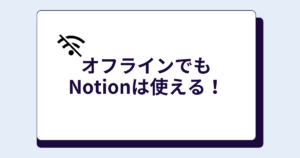
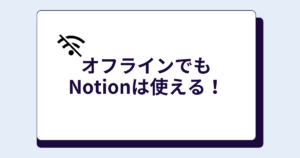
Notionを導入したい場合はプロにお任せ!


こんなお悩みありませんか?
- 業務効率化したいが時間がない…。
- タスクや案件が散在してミスが多発…。
- 複数ツールの管理負担が大きい…。
Notionを使えば、低コスト×業務効率化の両方を叶えることができます!
- 情報を一元化して情報を探す時間を大幅カット
- チームのプロジェクトの進捗をデータで全て把握
- 議事録・会議資料の整理してAIが内容を要約
- 無駄な作業を自動化しコストを大幅削減
最短2週間納品で、柔軟かつスピーディーにNotionを導入できます。
さらに、ご購入前に無料でプロトタイプ(大まかな完成イメージ)を確認できるので安心です。
Notionを導入してコストを削減し、業務効率化を推進したい方は今すぐチェック⇩
\ 法人実績も豊富!/
まとめ
NotionとGTDを組み合わせることで、柔軟かつ体系的なタスク管理が可能になります。
テンプレートやデータベース機能を活用することで、自分に最適な仕組みを構築でき、生産性向上に直結します。
他のツールと比べてもカスタマイズ性が高く、ワークフローの最適化を目指す方には特におすすめです。
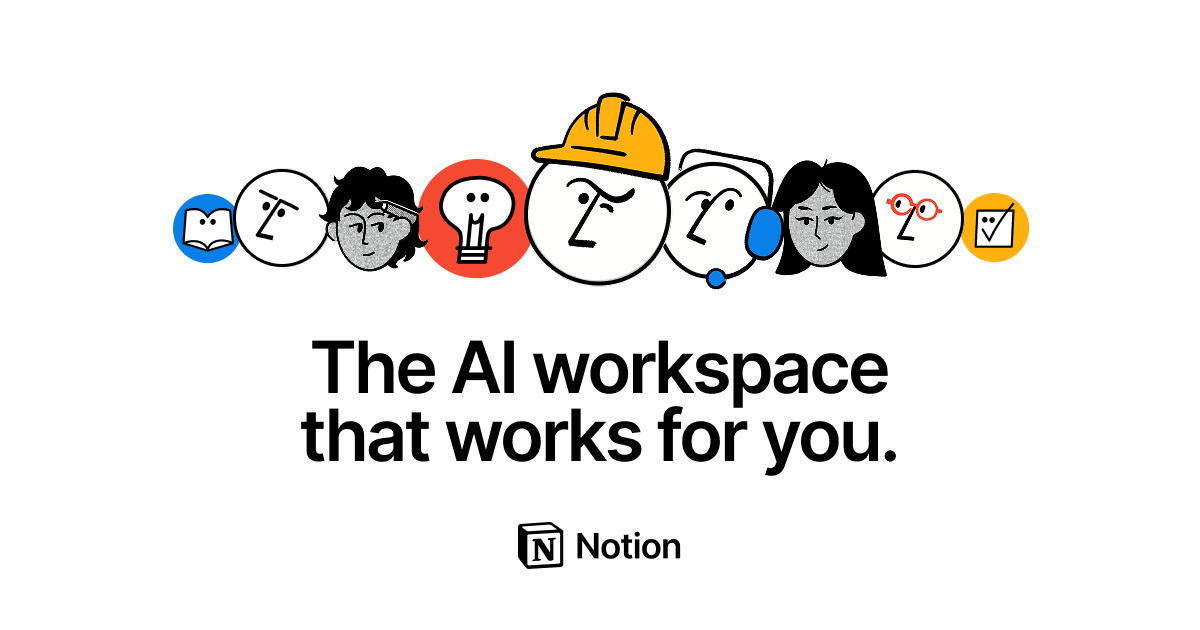
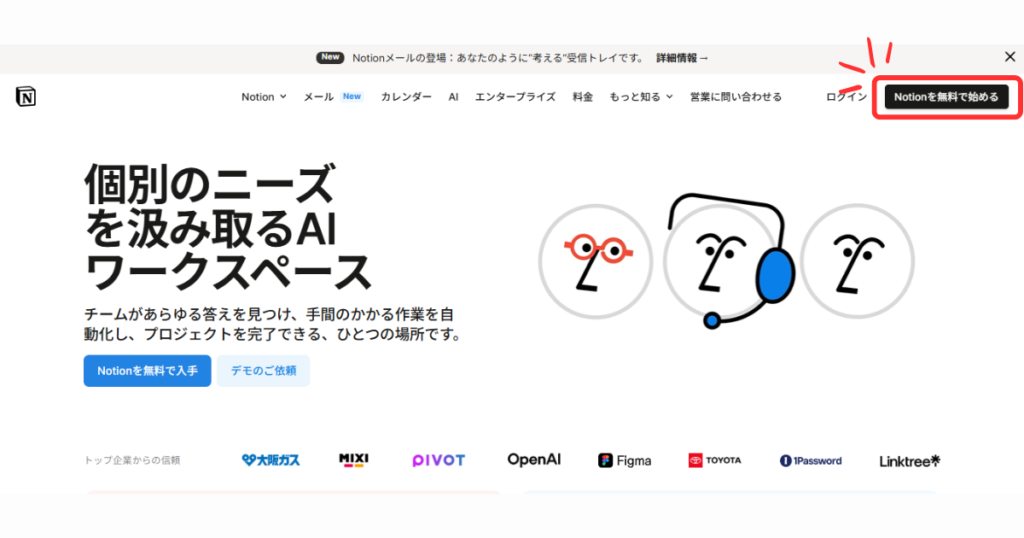
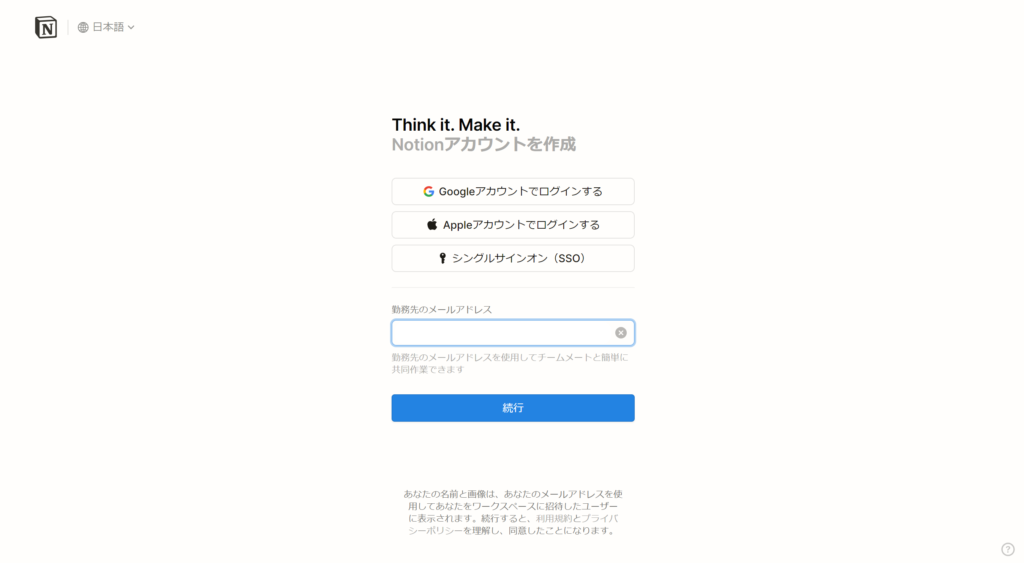
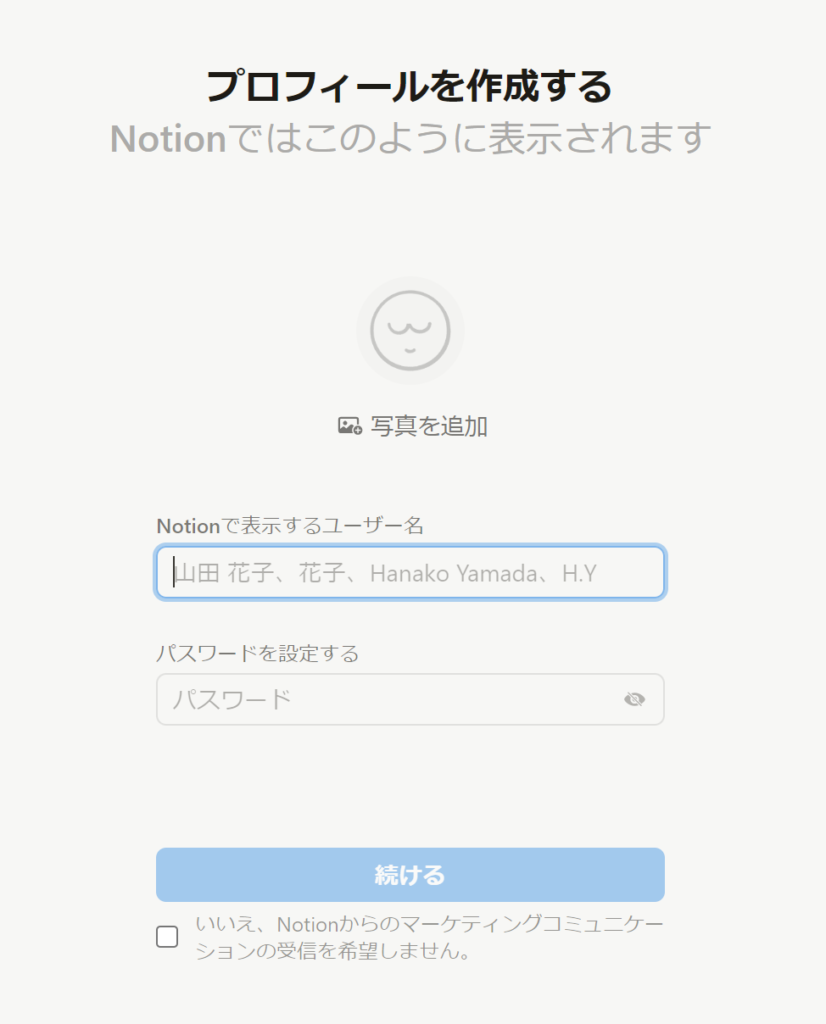
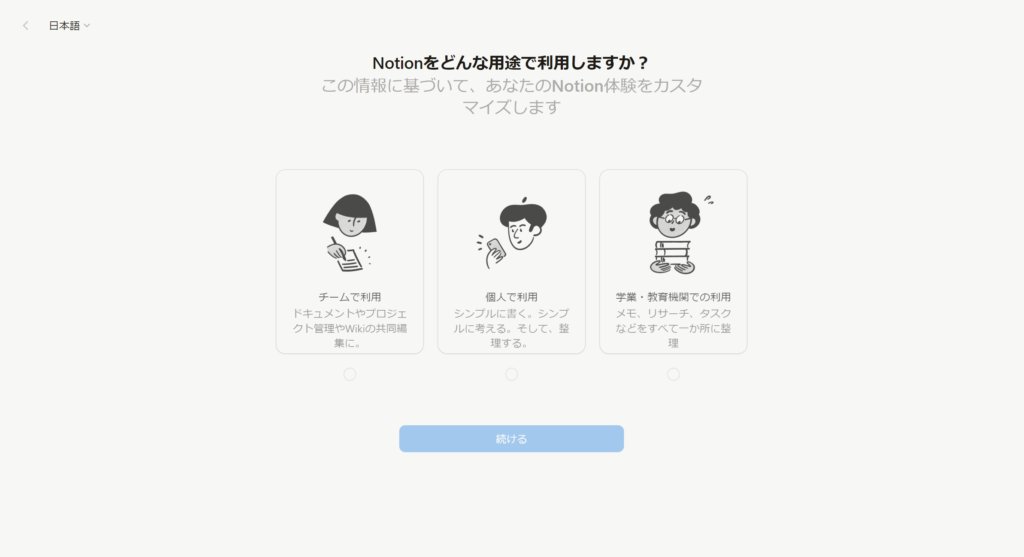
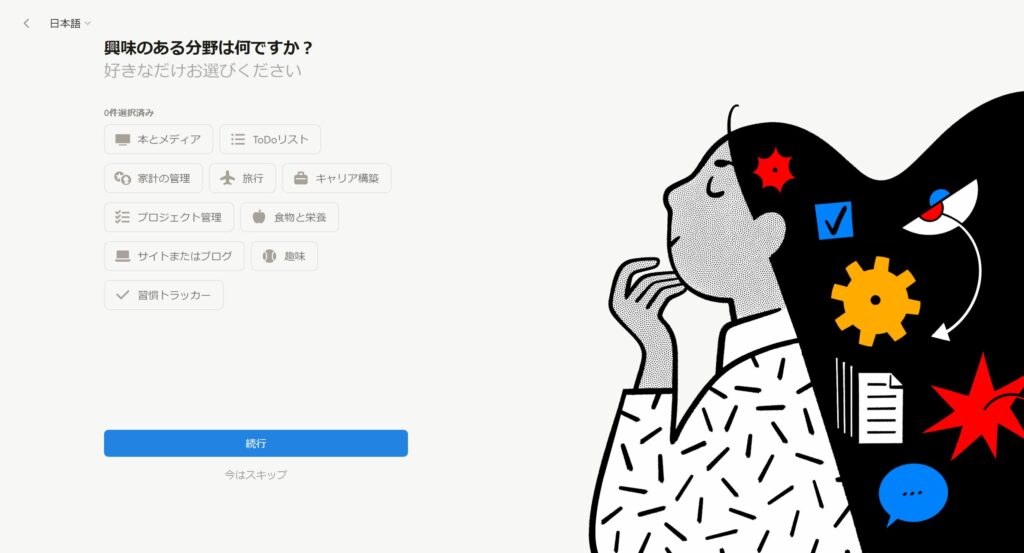
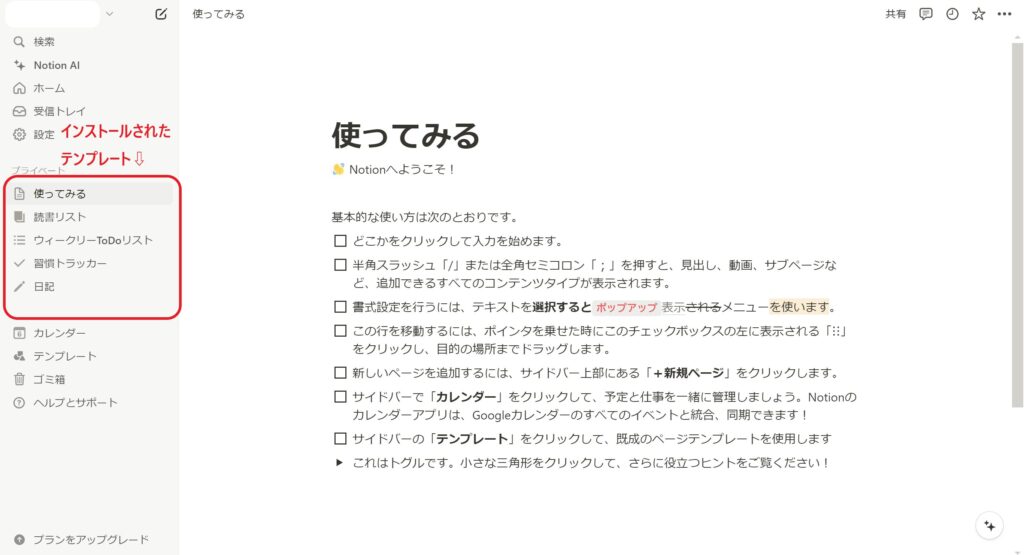


コメント